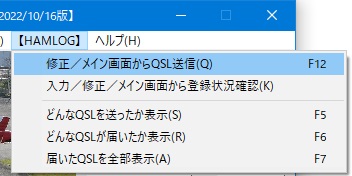hQSLトップページ JPEG画像・QSL定義(Q) オプション(O)
(11) 【HAMLOG】メニュー HAMLOG起動中に使用可能となり、HAMLOG上のデータとやり取りします。
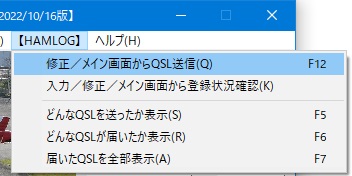
- 修正/メイン画面からQSL送信(Q) F12
- HAMLOGの修正ウインドウに表示されているQSOの、1局分だけ電子QSLを送信します。
修正ウインドウが表示されていない場合は、HAMLOGメインウインドウの1局分だけ電子QSLを送信します。
この機能では、環境設定−QSL送信系でQSL未発行局のみQSLを送信が有効となっていても、QSL発行済みの局に対して送信できます。
HAMLOGユーザー未登録やhQSL未登録の局には送信できませんので、その旨表示されます。
※Windows7では、HAMLOG側を環境設定2で、QSOデータの共有オープンにチェックを入れないとエラーになってしまう、というレポートをいただいております。
- 入力/修正/メイン画面から登録状況確認(K)
- 入力ウインドウのコールサインをHAMLOGサーバから検索し、hQSL登録状況を調べます。
入力ウインドウが空欄なら修正ウインドウ、修正ウインドウが表示されていなければメインウインドウの局です。
- どんなQSLを送ったか表示(S) F5
- 入力ウインドウのコールサインの局に送ったQSLを表示します。
入力ウインドウが空欄なら修正ウインドウ、修正ウインドウが表示されていなければメインウインドウの局です。
- どんなQSLが届いたか表示(R) F6
- 修正ウインドウのコールサインの局から届いたQSLで、日付時間、バンド、モードが交信内容と一致するQSLを1個表示します。
修正ウインドウが表示されていなければメインウインドウの局です。
ただし、照合結果がNGだったQSLは表示できません。
日付時間、バンド、モードが一致するQSLが受信フォルダに無かった場合、届いたQSLを全部表示(A)と同様にすべて表示します。
- 届いたQSLを全部表示(A) F7
- 入力ウインドウのコールサインの局から届いたQSLをすべて表示します。
入力ウインドウが空欄なら修正ウインドウ、修正ウインドウが表示されていなければメインウインドウの局です。